u盘不显示文件怎么办,小编教你怎么解决
- 分类:U盘教程 回答于: 2017年12月12日 04:00:25
最近有为匿名的用户给小编反映一个“灵异”事件,在昨天夜里,他像往常那样将U盘插入电脑,当电脑显示U盘符文时,他移动着鼠标点开,就当他将U盘点开的那一刹那,他被眼前的一幕吓了一跳,只见眼前的电脑屏幕上什么都不显示,那么为什么U盘什么都不显示呢?明明U盘的内存是被占用着的,别慌,小编这就来帮遇到这些情况的用户“救场”,下面就是解决u盘不显示文件的办法。
在最近,有用户反映称,自己明明将电脑上的数据文件放入到U盘上,结果,再次打开时,却发现U盘的文件没了,什么都没有,开始以为是中毒,就对U盘进行杀毒,但还是不行,这该怎么办呢?下面,小编就来跟大家分享u盘不显示文件的解决方法。
u盘不显示文件怎么办
先将杀毒软件或360之类的安全软件打开,再插入电脑,马上安全软件弹出警告提示框
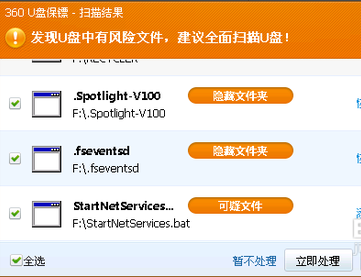
文件图-1
由于个别也是安全软件,所以点击了“暂不处理”
再打开我的电脑来看一下,发现文件不是很多,一些不可见

文件图-2
首先判断可能这些文件被隐藏了,这种情况下一般是U盘中毒所导致的。我们先来用一般的方法来解决。打开我的电脑,点击“工具”菜单,再从弹出菜单中选择“文件夹选项”:
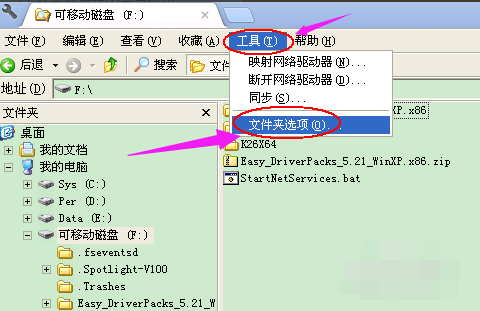
文件图-3
在打开的“文件夹选项”对话框中切换到“查看”选项卡,我们再勾选上“显示系统文件夹的内容”复选框,再选择下面的“显示所有文件和文件夹”单选项
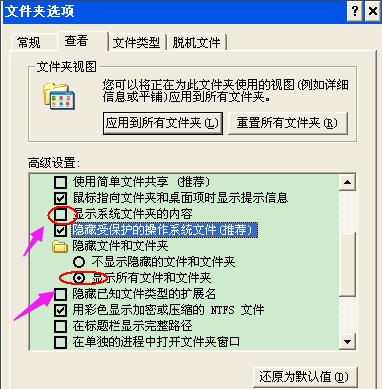
不显示文件图-4
再选择“隐藏受保护的操作系统文件(推荐)”前面的复选框,从弹出对话框中单击“是”按钮,再单击“是”按钮保存设置
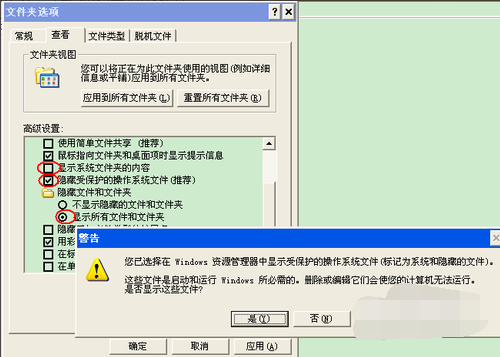
不显示文件图-5
再返回U盘根目录下我们可以看到U盘的内容已经显示出来了,只是一些文件半透明显示而已,这些就是被隐藏的文件了
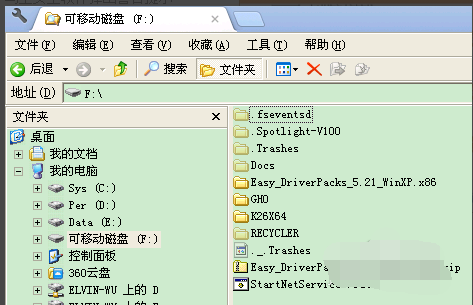
u盘图-6
方法二:利用第三方软件
首先,下载免费版的DiskGenuis软件,并打开之
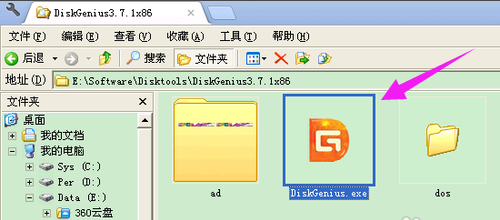
u盘图-7
找到你的U盘,再点击右边的“浏览文件”

不显示文件图-8
再选择你要的恢复的文件,右击之,选择某项复制功能即可

u盘不显示文件图-9
要让你U盘不再被自动隐藏文件,建议在这里将某些你认为不安全的文件删除掉
以上就是解决u盘不显示文件的办法了。
 有用
26
有用
26


 小白系统
小白系统


 1000
1000 1000
1000 1000
1000 1000
1000 1000
1000 1000
1000 1000
1000 1000
1000 1000
1000 1000
1000猜您喜欢
- 装机吧u盘装系统教程2022/08/21
- 笔记本usb接口没反应,小编教你笔记本u..2018/06/01
- 怎么用u盘重装系统win11步骤教程..2022/04/01
- 系统安装u盘安装win10系统教程..2022/12/28
- 电脑怎么用u盘重装系统方便一点..2022/07/31
- 怎么制作u盘启动盘,小编教你如何快速..2018/01/13
相关推荐
- u盘启动修复win10系统的教程..2021/12/26
- u盘启动系统安装方法图解2017/09/08
- 图文演示u盘一键重装电脑系统教程..2021/02/18
- 老毛桃u盘启动盘制作工具下载使用教程..2022/03/19
- u盘安装操作系统2022/09/29
- U盘装系统进不去引导界面的解决方法..2022/09/19

















